Jak naprawić błąd zły obraz MSVCP140.DLL nie zaprojektowany do biegania
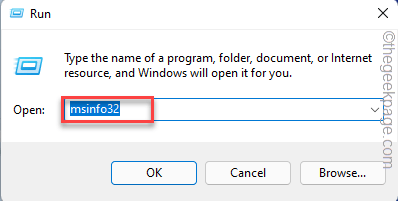
- 4334
- 393
- Ignacy Modzelewski
Windows Wrzuć komunikat o błędzie „C: \ Program Files \ WindowsApps \ MicrosoftTeams_21239.300.960.1678_X64_8WYBYB3D8BBWE WebView2loader. albo nie jest zaprojektowany do działania w systemie Windows… „Gdy niezbędny plik zostanie uszkodzony z niektórych powodów. Jako użytkownik nie możesz odłożyć na bok tego komunikatu o błędzie. Dotknięta aplikacja nie będzie działać bez Twojej ingerencji. Odinstalowanie i ponowne zainstalowanie aplikacji jest idealnym rozwiązaniem, ale wcześniej najpierw należy wypróbować kilka łatwiejszych rozwiązań.
Obejścia -
1. Pierwszą sztuczką, którą powinieneś spróbować uruchom ponownie komputer i ponowne uruchomienie aplikacji z prawami administracyjnymi. Po prostu sprawdź, czy komunikat o błędzie się powtarza.
Spis treści
- Fix 1 - Pobierz i zainstaluj VC 2015
- Napraw 2 - Napraw pakiety do redystrybucji
- Napraw 3 - Odinstaluj i ponownie zainstaluj opakowanie
- Napraw 4 - Odinstaluj i ponownie zainstaluj aplikacje
Fix 1 - Pobierz i zainstaluj VC 2015
Możesz pobrać i zainstalować najnowszą wersję Visual C ++ Redistributable 2015. MSVCP140.Korupcja DLL można naprawić w ten sposób.
NOTATKA - Jeśli masz już zainstalowaną najnowszą wersję plików redystrybucyjnych, możesz po prostu go naprawić i rozwiązać problem. W tym celu idź do Napraw 2.
Krok 1 - Poznaj typ systemu
Sprawdź, czy Twój system jest oparty na 32-bitowym, czy 64-bitowym. Jeśli używasz Windows 11, jest to 64-bitowe. Możesz bezpośrednio przejść do głównej części rozwiązania.
1. Początkowo uderz Klucz z systemem Windows i R klucz.
2. Kiedy ta akcja otwiera pole run, typ To słowo i uderzenie Wchodzić.
MSINFO32
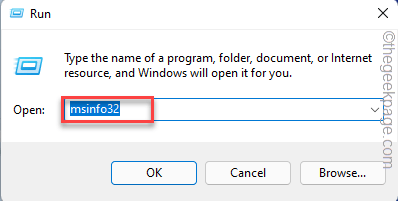
3. Gdy pojawi się strona informacji o systemie, wybierz „Podsumowanie systemu”Tab.
4. Po prawej stronie po prostu poszukaj „Rodzaj systemu". Sprawdź, czy system jest „oparte na X64" Lub "oparte na X32".
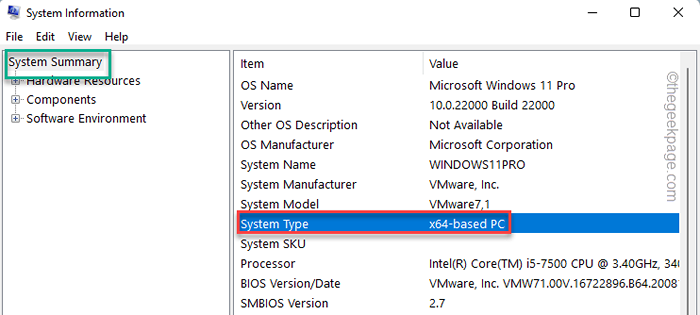
Teraz możesz zamknąć stronę informacji o systemie.
Krok 2 - Pobierz i zainstaluj VC 2015
Wykonaj następujące kroki, aby pobrać i zainstalować najnowszą wersję Visual C ++ Redistributable 2015.
1. Oto bezpośredni link do wizualnego pakietu redystrybucyjnego C ++ dla Visual Studio 2015 Link do pobrania.
2. Po dotarciu do strony internetowej przewiń trochę w dół i dotknij „Pobierać".
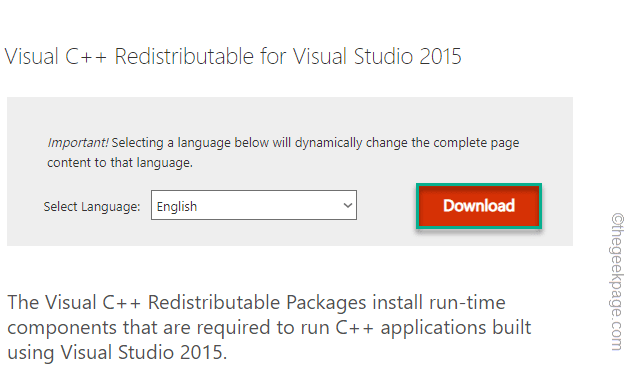
3. Teraz otrzymasz dwie opcje. W zależności od rodzaju systemu, z którym pracujesz, sprawdź to.
Na przykład, jeśli używasz systemu 64-bitowego, musisz kleszcz „„VC_REDISTX64.exe" skrzynka.
4. Potem po prostu dotknij „Następny„Aby pobrać pakiet.
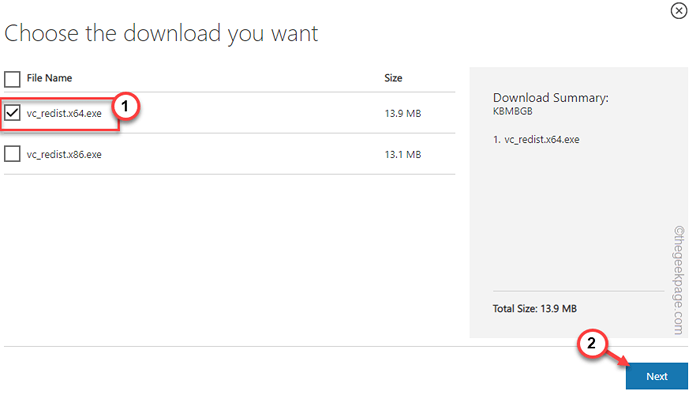
Po pobraniu pakietu otwórz eksplorator plików i przejdź do lokalizacji pobierania.
5. Po pobraniu pliku konfiguracji, podwójne kliknięcie na tym.
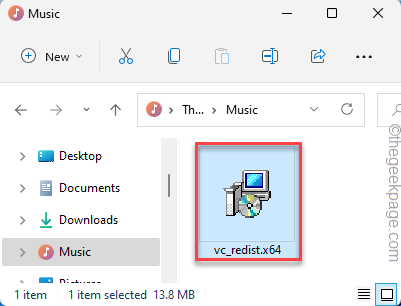
6. Teraz zaakceptuj umowy i kliknij „zainstalować".
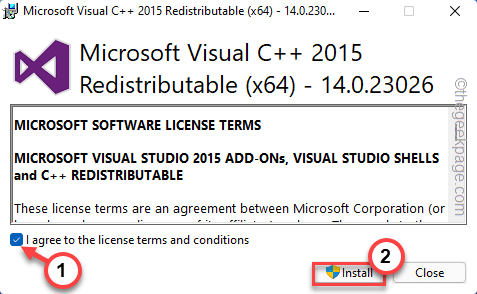
W ten sposób szybko zakończ proces instalacji.
Po zakończeniu instalacji, uruchom ponownie Twój system. Po ponownym uruchomieniu uruchom aplikację i sprawdź.
Napraw 2 - Napraw pakiety do redystrybucji
Jeśli najnowszy pakiet do redystrybucji jest już zainstalowany, powinieneś spróbować go naprawić.
1. Jeśli w porządku Wygrana ikona Na pasku zadań otwiera się menu kontekstowe.
2. Tutaj dotknij pierwszego elementu „Aplikacja i funkcje".
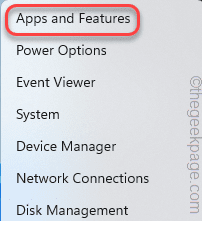
2. To pokazuje pełną listę zainstalowanych aplikacji w twoim systemie. Po prostu poszukaj „Microsoft Visual C ++ 2015 Redistributable (x64)”Pakiet na liście.
3. Po znalezieniu tego kliknięcia trzy kropki przycisk obok nazwy aplikacji i kliknij „Odinstalowanie".
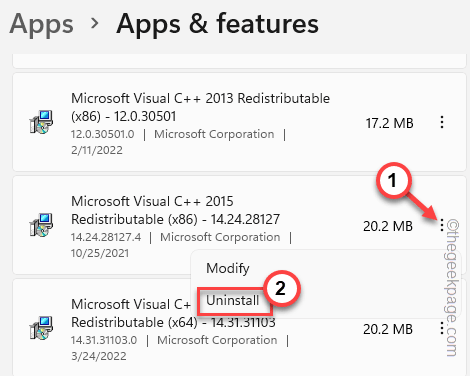
4. Po otwarciu okna instalacji kliknij „Naprawa„Aby zainicjować proces naprawy.
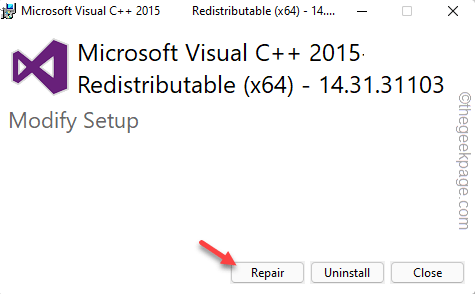
To naprawi pakiet Redystrybutowalny wizualny C ++ 2015 wraz ze wszystkimi plikami komponentów, takimi jak MSVCP140.DLL. Teraz napraw pakiet i uruchom ponownie system.
Po ponownym uruchomieniu systemu spróbuj uruchomić aplikację i przetestować ją.
Napraw 3 - Odinstaluj i ponownie zainstaluj opakowanie
Możesz odinstalować i ponownie zainstalować pakiet Redystrybutowalny VC z systemu.
Krok 1
1. Możesz nacisnąć Klucz wygrany razem z R klucz.
2. Następnie, typ to w pudełku i uderzanie Wchodzić.
AppWiz.Cpl
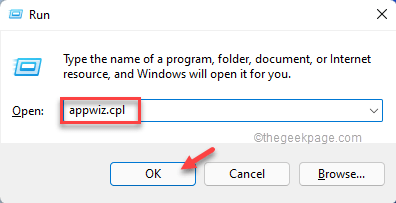
3. To otwiera stronę programów i funkcji.
4. Następnie zejdź na dół i poszukaj „Microsoft Visual C ++ 2015 Redystrybutableble”Aplikacja.
5. Po prostu kliknij aplikację prawym przyciskiem prawym przyciskiem myszy i dotknij „Odinstalowanie".
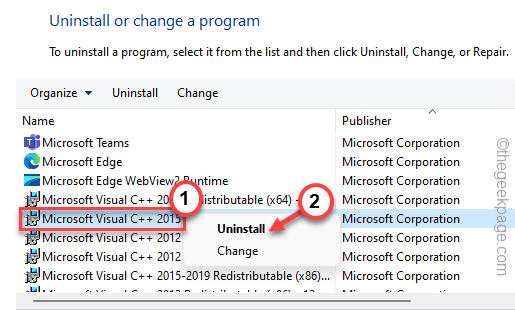
6. Po otwarciu okna instalacji kliknij „Odinstalowanie".
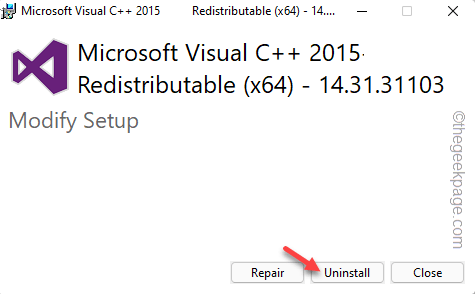
Poczekaj, aż proces odinstalowania zostanie zakończony. Następnie, uruchom ponownie Twój komputer.
Krok 2
Teraz możesz pobrać i zainstalować wizualne pliki C ++.
1. Pobierz najnowszą wersję Microsoft Visual C ++ 2015 redystrybuta.
2. Następnie, uruchomić plik konfiguracji do wypełnienia procesu instalacji.
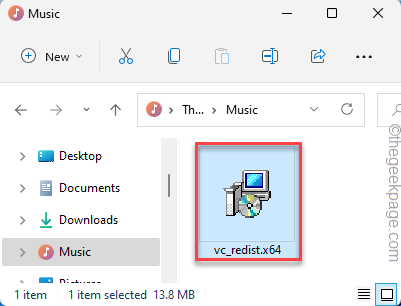
Po przejściu całego procesu zamknij wszystko i uruchom ponownie Twój komputer.
Napraw 4 - Odinstaluj i ponownie zainstaluj aplikacje
Niezależnie od tego, czy jest to Adobe Photoshop, czy zespoły, po prostu go odinstaluj i ponownie zainstaluj ponownie.
1. wciśnij Klucz wygrany i X klucze razem.
2. Następnie kliknij "Aplikacje i funkcje" mieć dostęp.
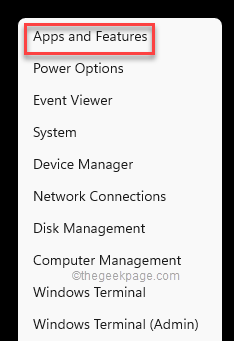
3. Po otwarciu strony aplikacji i funkcji znajdź aplikację, którą próbujesz odinstalować.
4. Następnie w prawo zaklej aplikację i dotknij „Odinstalowanie".
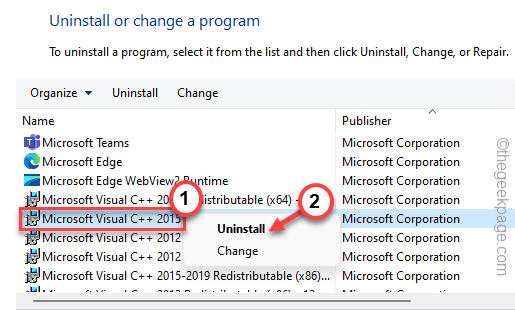
Teraz wykonaj kroki w odinstalatorze, aby ukończyć odinstalowanie.
Następnie pobierz najnowszą wersję aplikacji i zainstaluj ją. To naprawi uszkodzony problem plików.
- « Jak uruchomić dowolną aplikację jako inny użytkownik w systemie Windows 11
- Walenant wystąpił błąd krytyczny i proces musi zostać zakończony »

